ежедневно, c 10:00 до 20:00 по мск: +7(499)653−76−01
support@kursy-po-it.ru
support@kursy-po-it.ru
Управление Mikrotik удаленно при помощи SMS
В этой статье мы поговорим о том, как можно управлять Mikrotik удаленно при помощи SMS-сообщений. Само собой разумеется, данная инструкция применима для Mikrotik под управлением RouterOS, с установленным 3G-модемом.
Хотите научиться работать с MikroTik? В этом поможет углубленный курс по администрированию MikroTik. Получите демо-доступ к этому курсу бесплатно.
Предположим, у нас уже есть настроенная система, по примеру двух предыдущих публикаций. RouterOS имеет неплохой функционал для работы с SMS. Находится он в разделе Tool — SMS. Для того, чтобы Mikrotik имел возможность принимать SMS-сообщения, необходимо активировать соответствующий параметр «Receive Enabled» (Получение включено).
Дополнительно нам потребуется настроить следующие параметры:
Второй нюанс заключается в том, что RouterOS после перезагрузки автоматически отключает приём SMS и после каждой перезагрузки эту опцию необходимо включать вручную.
Чтобы этого не делать вручную, можно создать простенький скрипт с командой
Дополнительно нам потребуется настроить следующие параметры:
- Port. — как несложно догадаться, это порт USB, на котором находится наш модем;
- Channel — зависит от установленного модема; для Huawei E173 используется 2-й канал, для остальных модемов информацию необходимо искать, либо подбирать самостоятельно;
- Secret — специальный пароль, без которого Mikrotik не будет выполнять команды во входящих SMS;
- Allowed Number — «разрешенный номер», опция необязательна, при её установке, Mikrotik будет выполнять команды только от указанного номера;
- Keep Max SMS — количество хранимых сообщений; все сообщения хранятся на SIM-карте, поэтому если вы укажите слишком большое количество, а количество сохраненных SMS достигнет предела, Mikrotik не сможет получать новые SMS. Лично я установил 10 — более, чем достаточно.
Второй нюанс заключается в том, что RouterOS после перезагрузки автоматически отключает приём SMS и после каждой перезагрузки эту опцию необходимо включать вручную.
Чтобы этого не делать вручную, можно создать простенький скрипт с командой
/tool sms set receive-enabled=yes
Лично я назвал его «enable_sms». Запускать скрипт этот требуется только после запуска модема. Как же быть? В коде перед командой включения можно добавить задержку, к примеру, 120 секунд.
:delay 120s;В идеале, нужно добавить также проверку, загрузился ли интерфейс, после чего уже менять настройки. Лично я пошел самым простым путем — в планировщике создал задание с запуском скрипта каждые 10 минут (интервал можно увеличить).
Вот собственно и все настройки, наш Mikrotik уже готов принимать команды.
Отправка SMS-команд на Mikrotik
Синтаксис команды следующий:
:cmd 1234567 script script_nameЗдесь 1 234 567 — пароль, без него Mikrotik не будет выполнять команд; script_name — название скрипта, который необходимо запустить.
Вы можете создать любое количество скриптов, которые будут выполнять необходимые команды. Ниже я приведу несколько команд, которые использую лично я.
Вы можете создать любое количество скриптов, которые будут выполнять необходимые команды. Ниже я приведу несколько команд, которые использую лично я.
Отправка SMS-команд на Mikrotik
Создаем скрипт под названием «reboot», пишем в него код:
/tool sms send usb1 channel=2 "+380931234567" message="Rebooting Mikrotik...";
:delay 5s;
/system reboot
Данный скрипт отправляет на заданный телефон уведомление о том, что Mikrotik выполняет перезагрузку, после небольшой задержки выполняется перезапуск. Задержка необходима для того, чтобы маршрутизатор успел отправить SMS-уведомление.
Для того, чтобы убедиться, что маршрутизатор перезапустился, можно создать новый скрипт, отправляющий SMS, не забудьте про задержку перед отправкой сообщения. Сам скрипт добавить в планировщик, запуск выбрать «startup», т.е. при запуске.
Перезагрузка 3G-интерфейса
Создаем скрипт под названием «reboot3g», пишем в него код:
:log warning ("Rebooting 3G via SMS command");
/tool sms send usb1 channel=2 "+380931234567" message="Rebooting 3G modem...";
/interface ppp-client set ppp-out1 disable=yes;
:delay 1s;
/interface ppp-client set ppp-out1 disable=no;+380931234567 – как и в предыдущем скрипте меняем на свой номер. ppp-out1 – название нашего 3G-подключения.
Вот собственно и всё, изучаем официальную документацию и создаем необходимые скрипты.
Хотите научиться работать с MikroTik? В этом поможет углубленный курс по администрированию MikroTik. Получите демо-доступ к этому курсу бесплатно.